セキュリティソフト「ESETインターネットセキュリティ」のMac向け体験版を製品版としてアクティベーションする手順を紹介します。
ここではAmazon版を使って説明しますが、他の販売元(キヤノンITS、Chatworkなど)で入手できる体験版でも操作の流れは同じなので、応用することが可能です。
- (参考記事:「ESETインターネットセキュリティ」の主な購入先4つの比較 )
また、このページでの説明は、すでにAmazonからダウンロードした体験版がインストールされていることが前提です。
ここで紹介する「ESETインターネットセキュリティ」は、個人向けに販売されているものです。
法人・学校等向け製品(ESET Endpoint Security/ESET Endpoint Antivirusなど)は含みません。
このページの内容は、以下の環境で検証しています。
- OS:macOS Ventura 13.4.1 (c)
- 端末:MacBook Air (M1, 2020)
- ブラウザ:Safari 16.5.2
- ESETアプリ:ESET Cyber Security Pro for Mac 6.11.404.0
【概要】アクティベーションの流れ
- ①新規ユーザの登録
ESET製品のユーザとして、新規に登録します。
この時に、製品版パッケージ添付の「購入コード」を使います。
また、新規ユーザの登録が完了すると、「製品認証コード」が発行されます。
- ②体験版を製品版としてアクティベーション
①で発行された「製品認証コード」を使って、体験版を製品版としてアクティベーションします。
【事前に用意するもの】製品版の「購入コード」
このページでは、Amazonからダウンロードしてインストールした体験版を製品版にアクティベーションしています。
ESETアプリは複数の販売元から購入や体験版が入手できますが、ここでは体験版も製品版もAmazonで合わせています。
ひょっとしたら体験版と製品版が異なる販売先でもOKかもしれませんが、ここでは検証していません。
今回、このページで説明しているのは、Amazonで購入した上記の製品です。
以下の写真のように、パッケージを開けると厚紙が一枚だけで、内側に「購入コード」が書かれています。
アクティベーションには、このコードを使用します。
今回はこの紙に印刷された「購入コード」を使いますが、ダウンロード版の場合はダウンロード用ライブラリやメールに書かれているはずなので、そちらを確認してください。
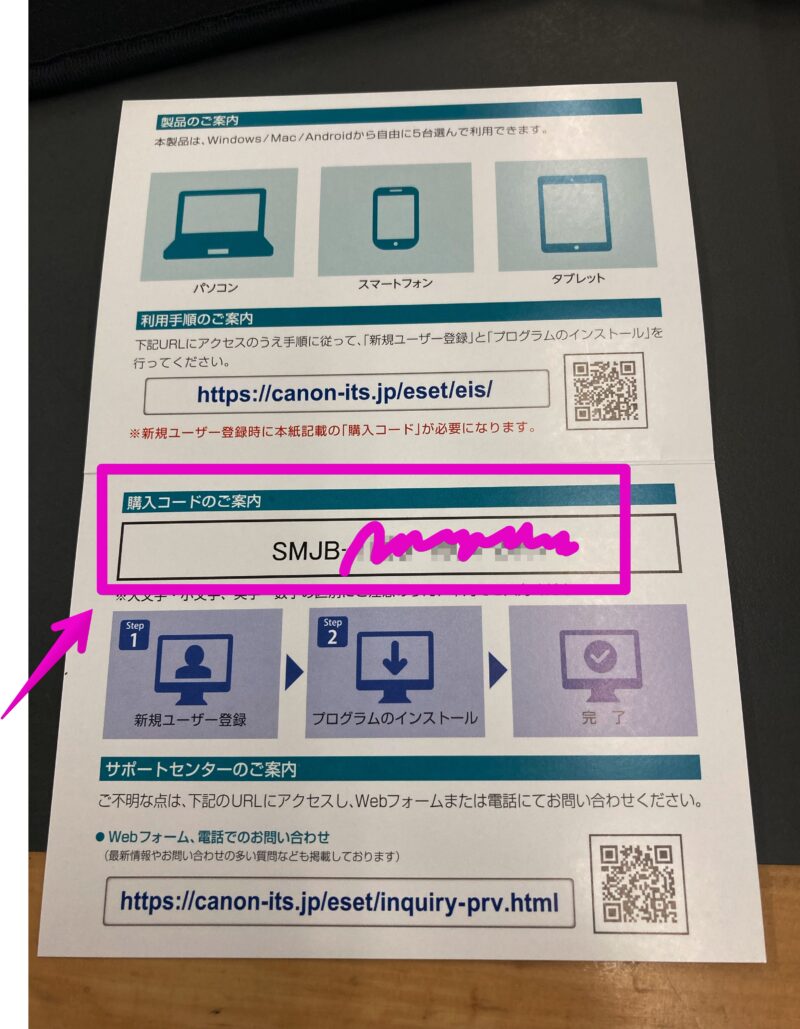
①:新規ユーザの登録
▶︎ 以下のリンクをクリックして、Macユーザ向けの説明ページを開きます。
▶︎ 以下の図のようにサイトが開いたら、画面の下の方にある赤いボタン「新規ユーザー登録」をクリックします。
▶︎ 図のように、新規ユーザー登録の画面(2ページの1ページ目)が表示されたら、以下の矢印で囲んだ項目ついて入力・チェックを入れて、最後に赤いボタン「次へ」をクリックします。
以下の図は、各項目を入力・チェック後のサンプル画面です。
ちなみに、メールアドレスは体験版をインストールした時と同じものでも構いません。
▶︎ 図のように、新規ユーザー登録の画面(2ページの2ページ目)が表示されたら、以下の矢印で囲んだ項目ついて入力・チェックを入れて、最後に赤いボタン「入力項目を確認する」をクリックします。
以下の図は、各項目を入力・チェック後のサンプル画面です。
この中で注意したいのは、項目「有効期限の自動延長サービス」です。
自動延長サービスは割高なので、期限切れのタイミングでどうするか考えたいので、「申し込まない」にチェックを入れています。
▶︎ 図のように、入力内容の確認画面が表示されたら、各項目を確認してから、赤いボタン「登録する」をクリックします。
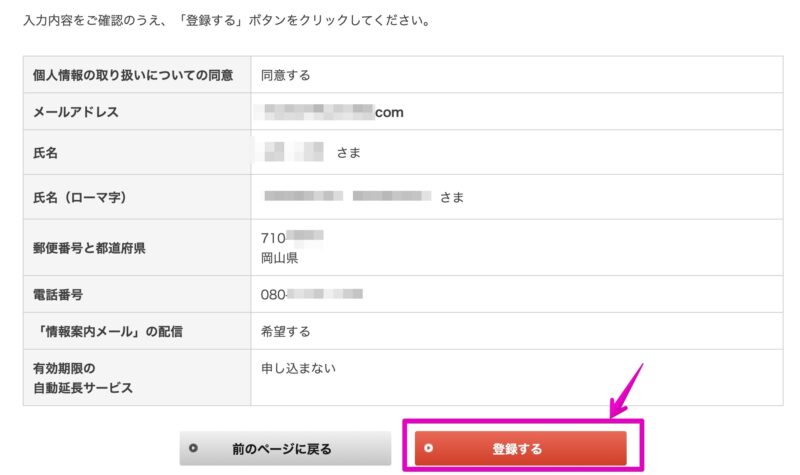
▶︎ 図のように処理中の画面が表示されたら、画面が切り替わるまでそのまま待ちます。
▶︎ 図のように、登録完了の画面が表示されたらOKです。
画面下の赤いボタン「ライセンス情報のダウンロード」をクリックするには、この画面に表示された内容がテキストファイルとしてダウンロードできます。
ESET製品の体験版を製品版にアクティベーションするには「製品認証キー」が必要です。
続いて次の章では、体験版を製品版へアクティベーションします。
②:体験版を製品版としてアクティベーション
ESETアプリの体験版を製品版としてアクティベーションするには「製品認証キー」が必要です。
「製品認証キー」は、以下の3ヶ所で確認できます。
- ① 新規ユーザ登録完了時の画面
- ② ①の画面のボタン「ライセンス情報のダウンロード」をクリックしで保存されたテキストファイル
- ③ ①の登録完了後に送られてくるメール「ESET製品 ユーザー登録完了/ライセンス情報のご連絡」
▶︎ Macのメニューバーから、ESETのアイコンをクリックして、「ESET Cyber Security Pro」をクリックします、
▶︎ 図のように、ESETの基本画面が表示されたら、右上のチェックボタンをクリックして、表示項目から「製品のアクティベーション…」をクリックします。
▶︎ 図のようにアクティベーションの画面が表示されたら、項目「製品認証キー」のところに、あらかじめ控えておいた「製品認証キー」を入力します。
▶︎ キーを入力すると図のように青いボタン「アクティベート」が表示されるので、これをクリックします。
▶︎ 図のように「サーバーと通信中」と表示されたら、処理が完了するまで数秒〜10秒ほど待ちます。
▶︎ 図のように、「アクティベーションが成功しました」と表示されたらOKです。
青いボタン「完了」をクリックして、この画面を閉じます。
まとめ
セキュリティソフト「ESETインターネットセキュリティ」のMac向け体験版を製品版としてアクティベーションする手順を紹介しました。
現在、アクティベーションされている端末を確認・削除するには、以下の記事をご覧ください。
(作成中)



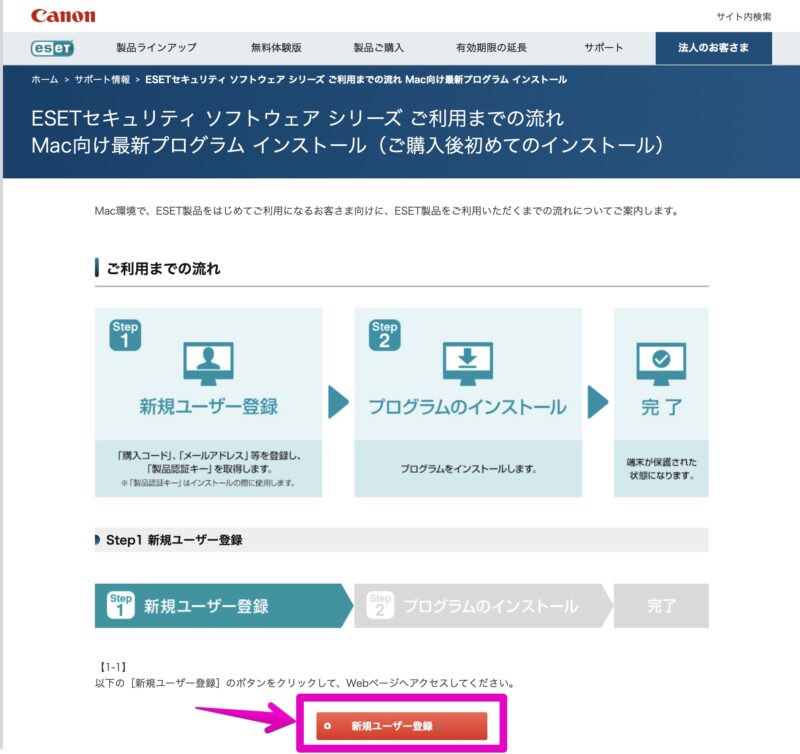
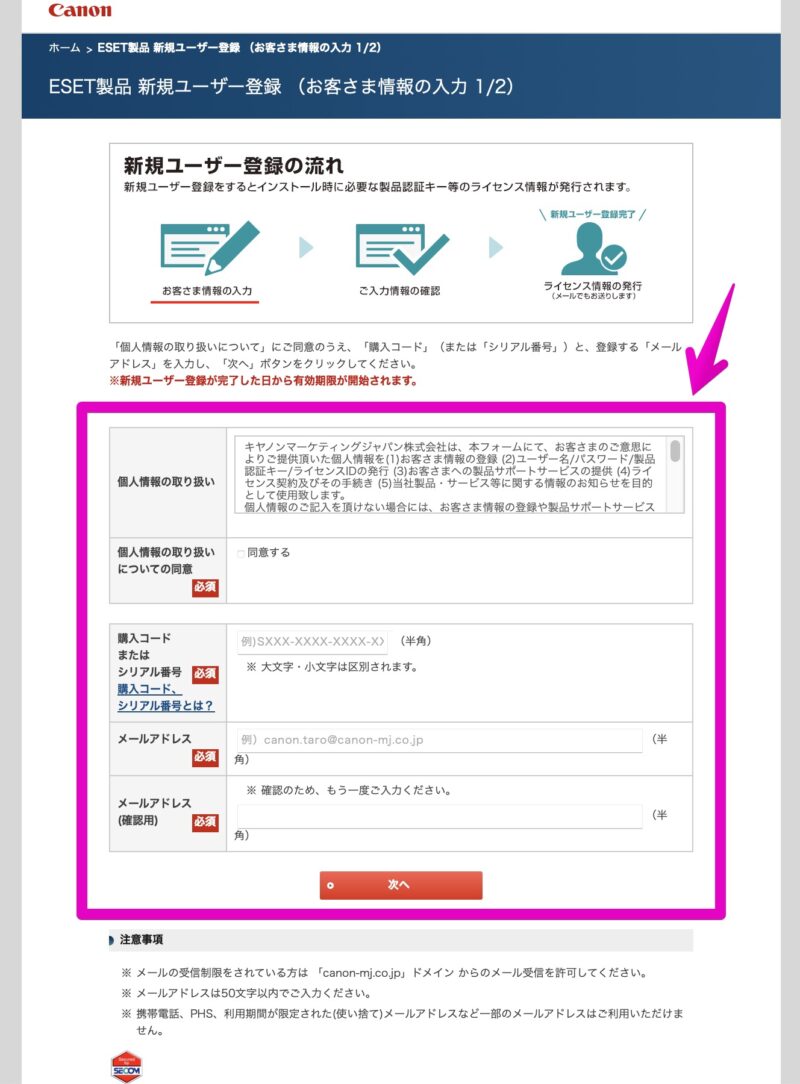
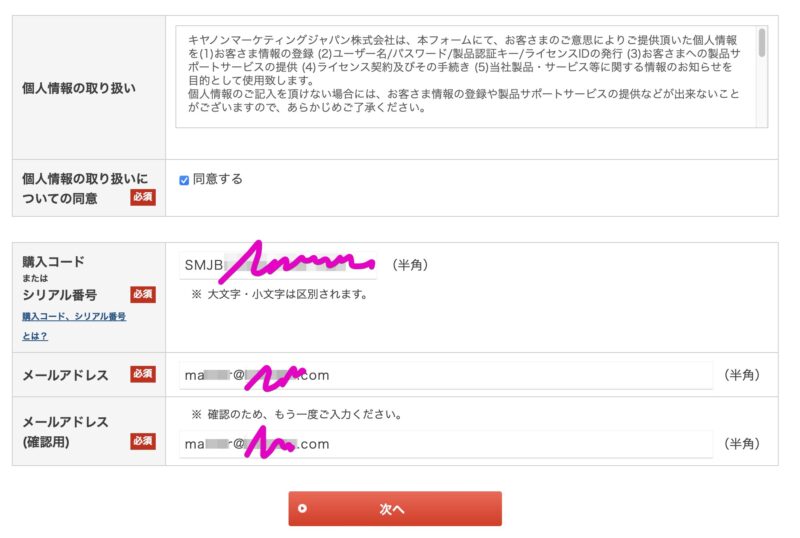
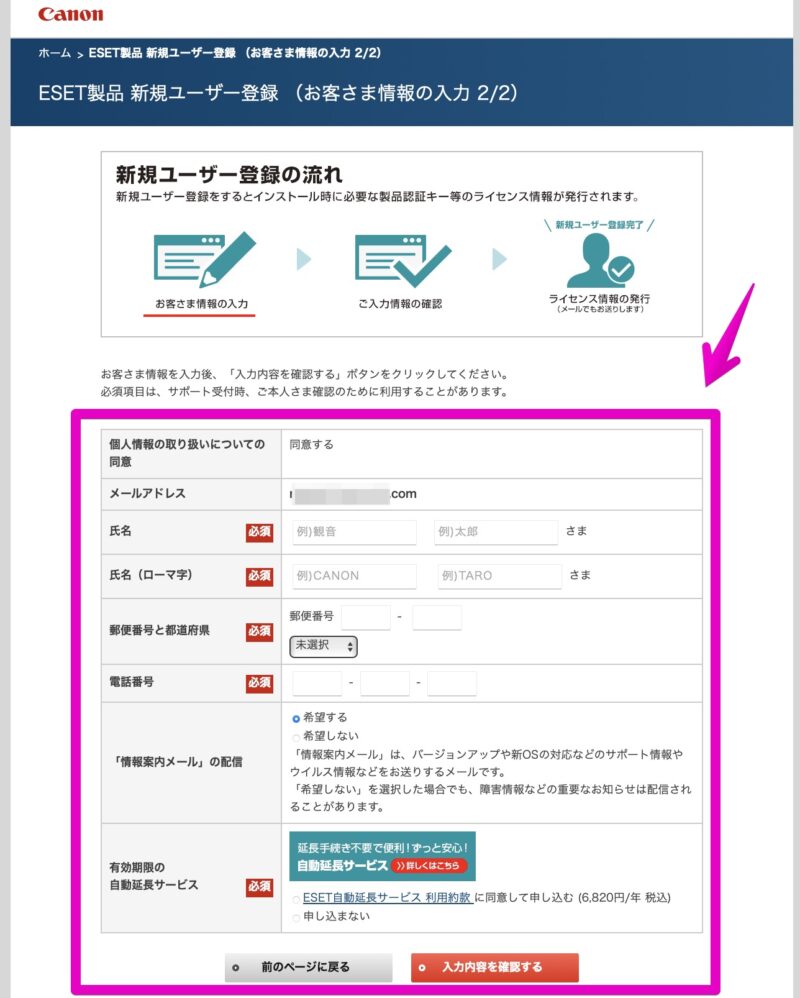
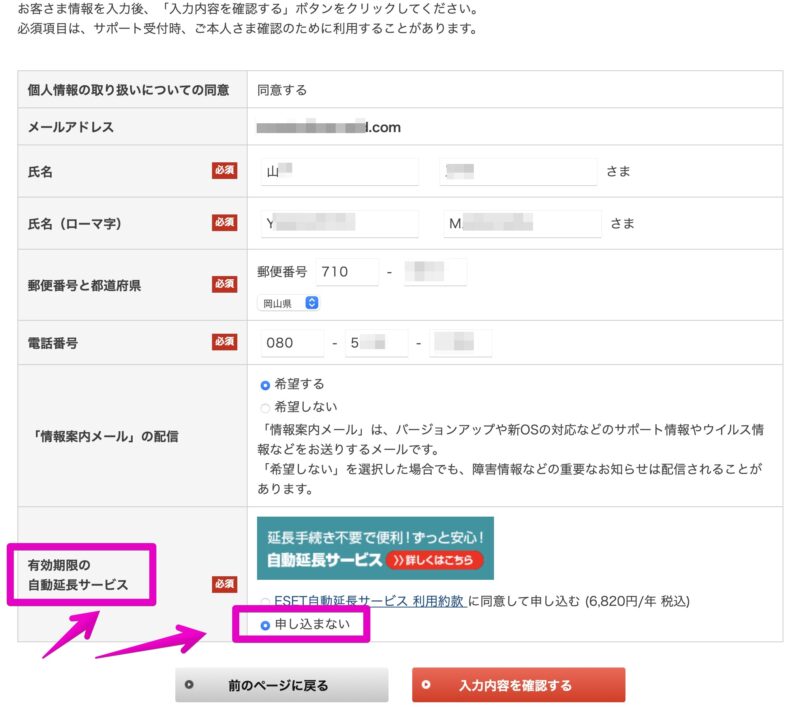

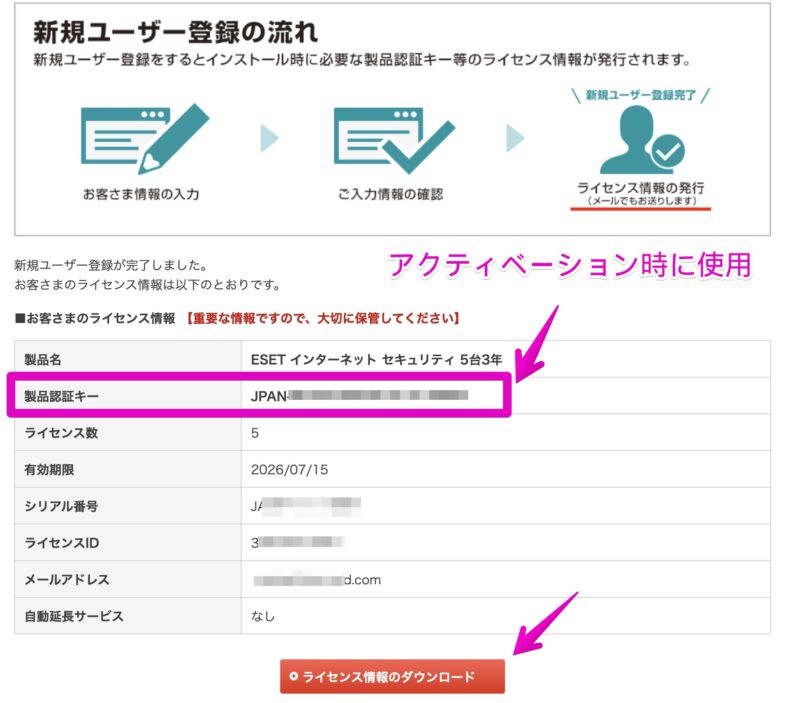
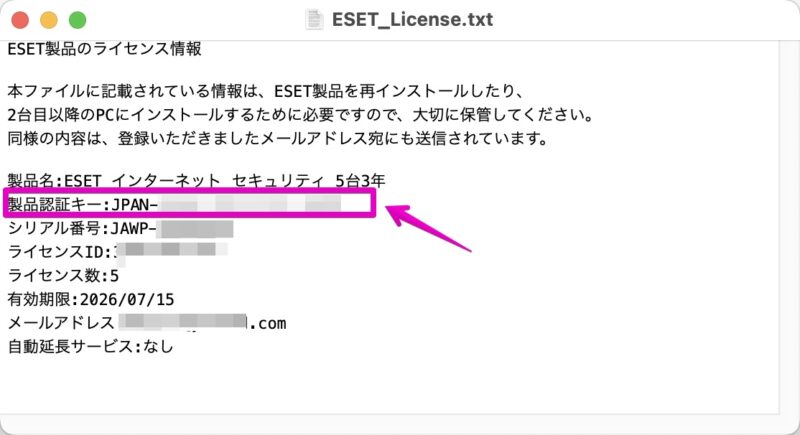
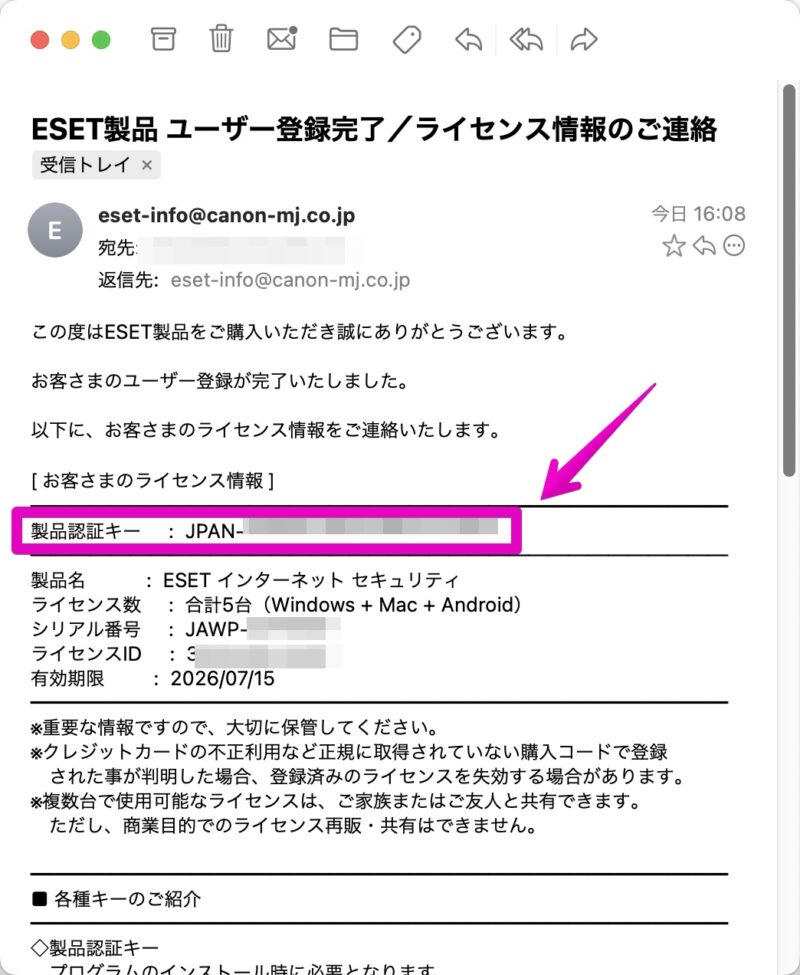
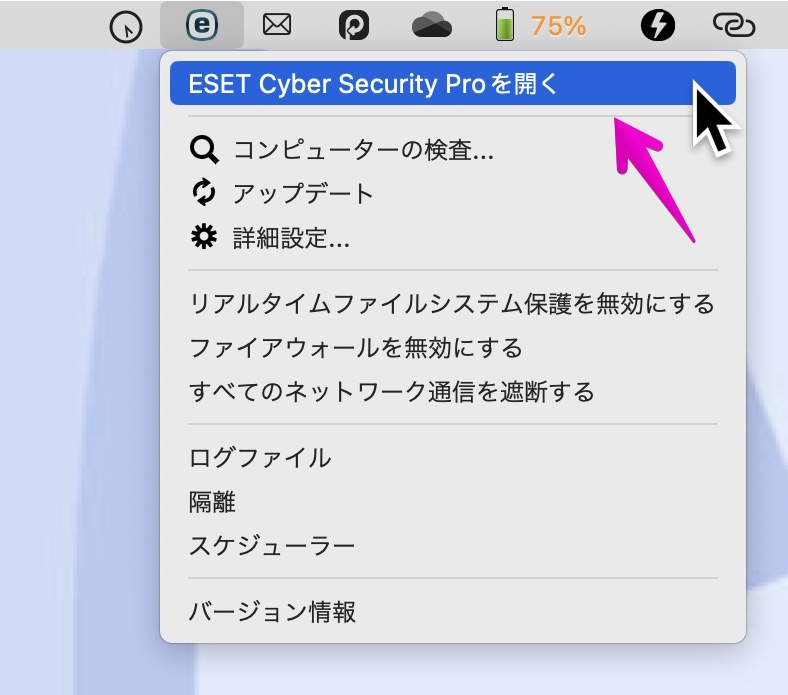
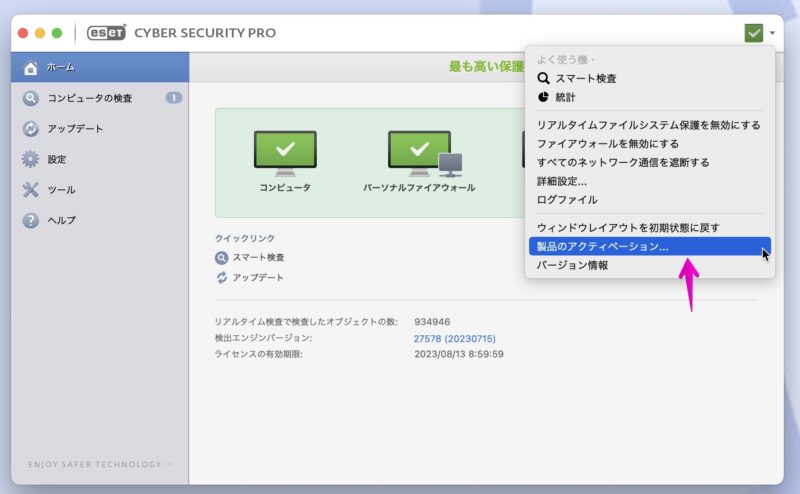
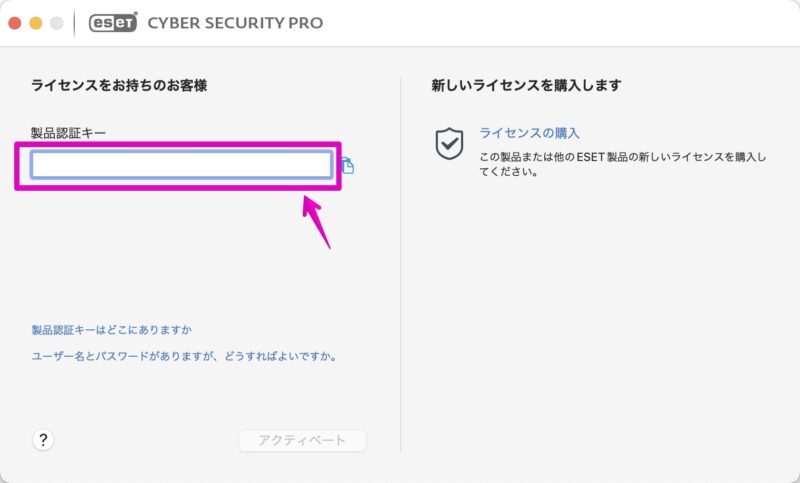
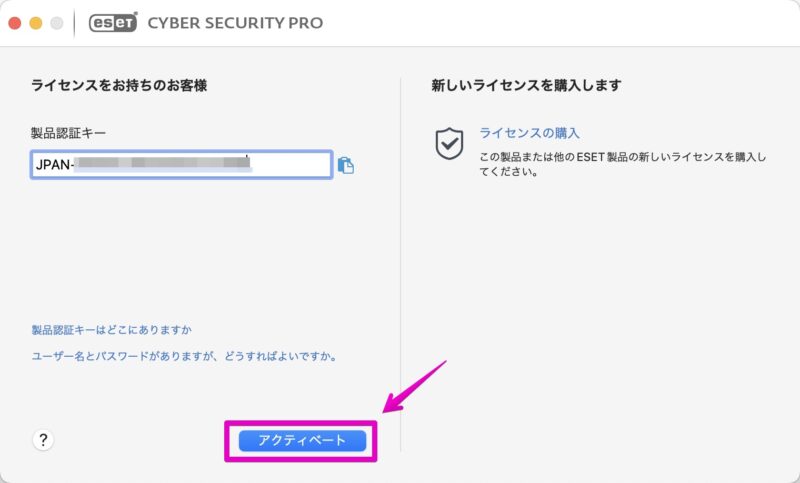
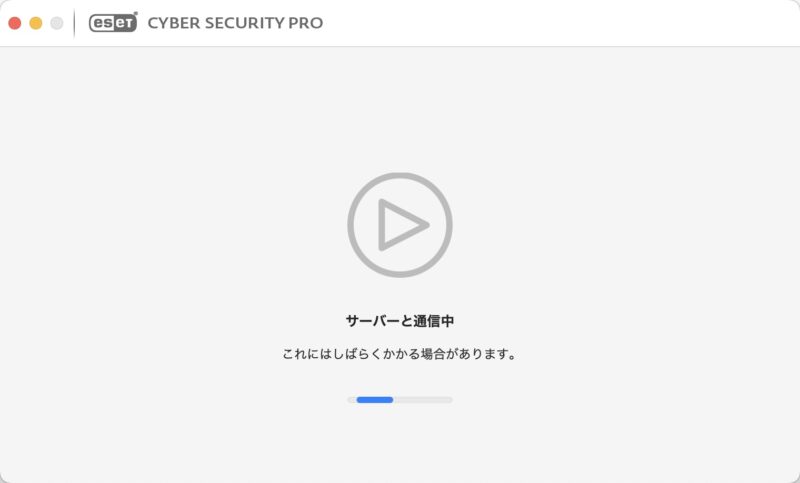
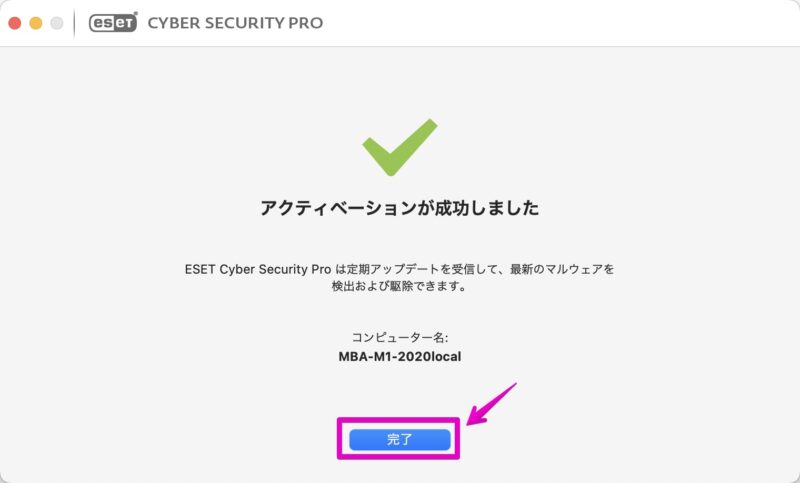
コメント